Not: Google Play Aktivasyonu adımlarını YouTube videomuz üzerinden izlemek isterseniz bu bağlantıya tıklayabilirsiniz.
İşte Uygulamanız Gereken Adımlar
Yeni yazılım ile gelen cihazlarda Ayarlar menüsü aşağıdaki gibi görünecektir.
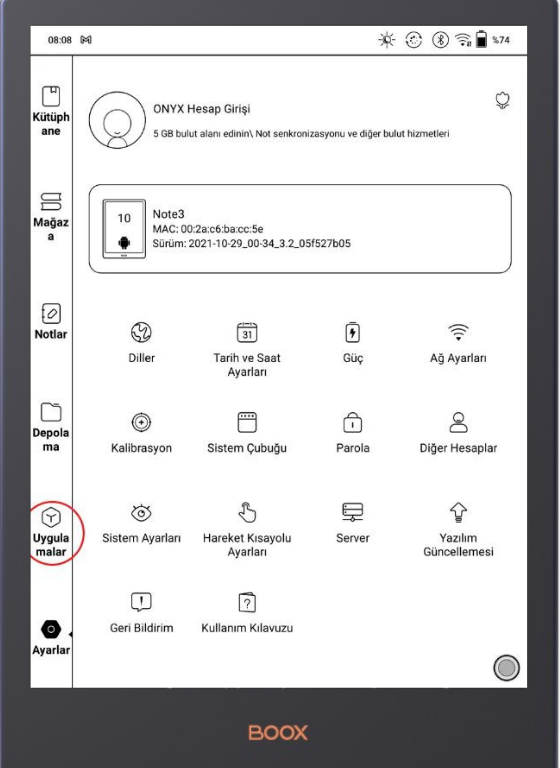
Ekranın sol tarafındaki ana menüden “Uygulamalar” butonuna dokunun.
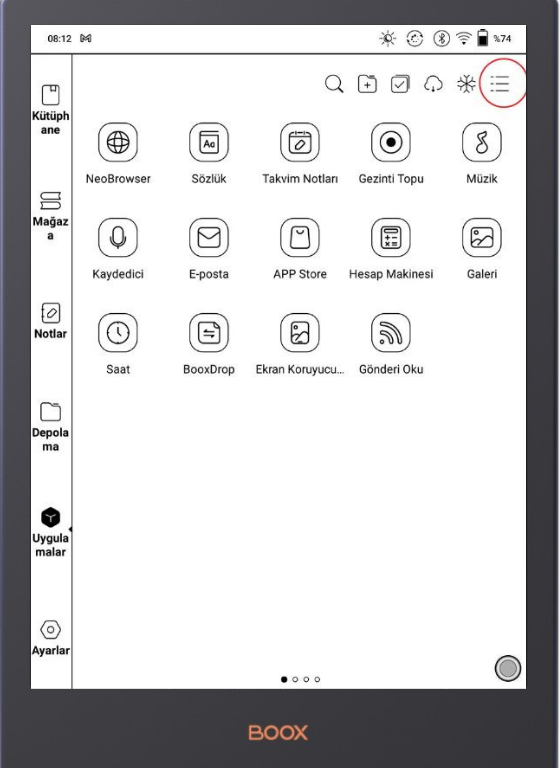
Gelen ekranın sağ üst köşesinde bulunan üç çizgiye dokunun.
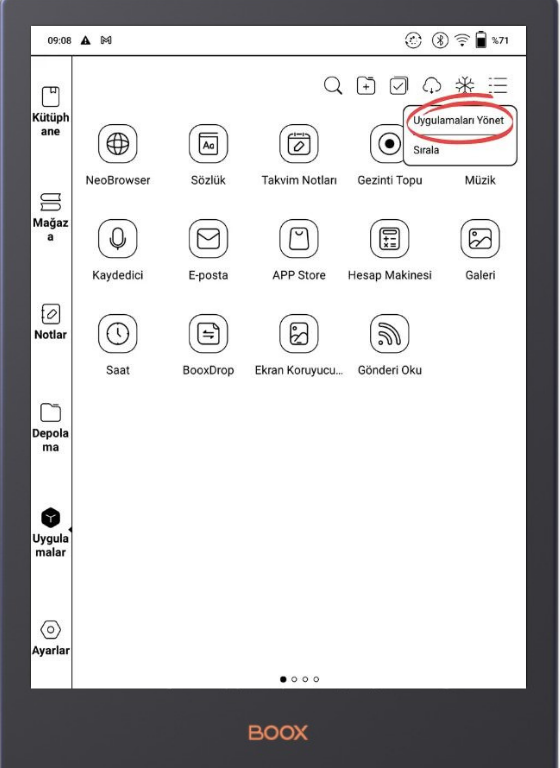
Ardından “Uygulamaları Yönet” butonuna dokunun.
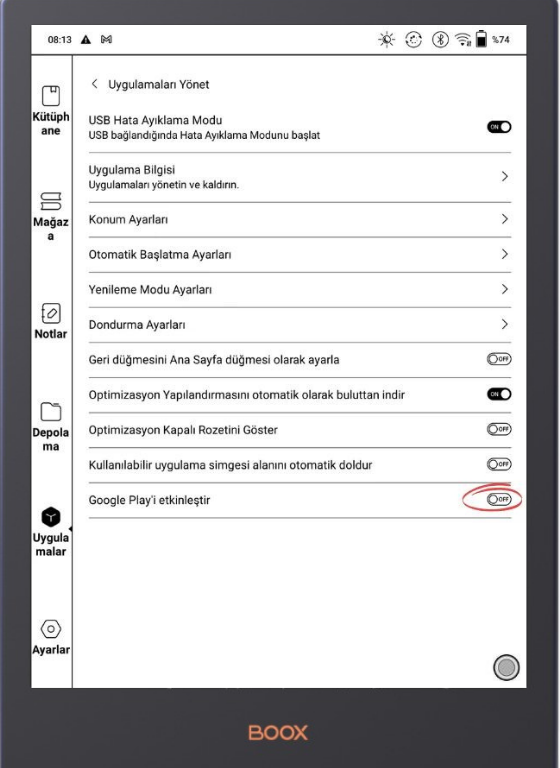
Buradan “Google Play’i etkinleştir” seçeneğini aktif edin.
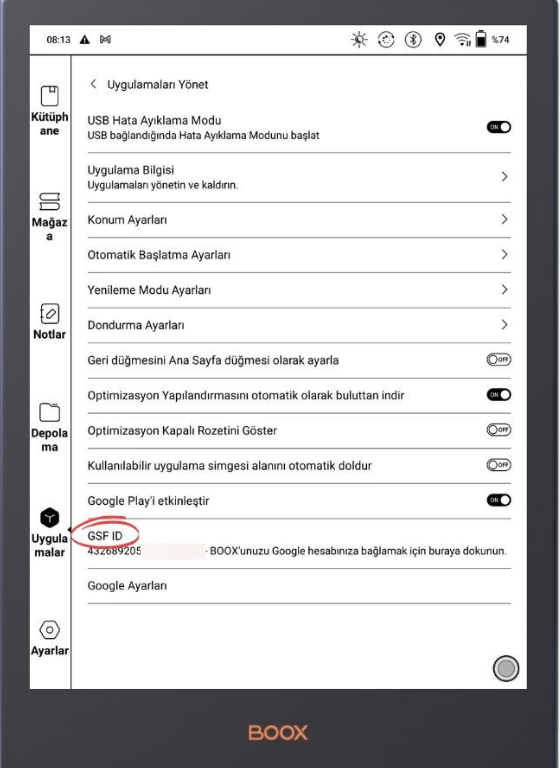
“GSF ID” yazan satıra dokunun.
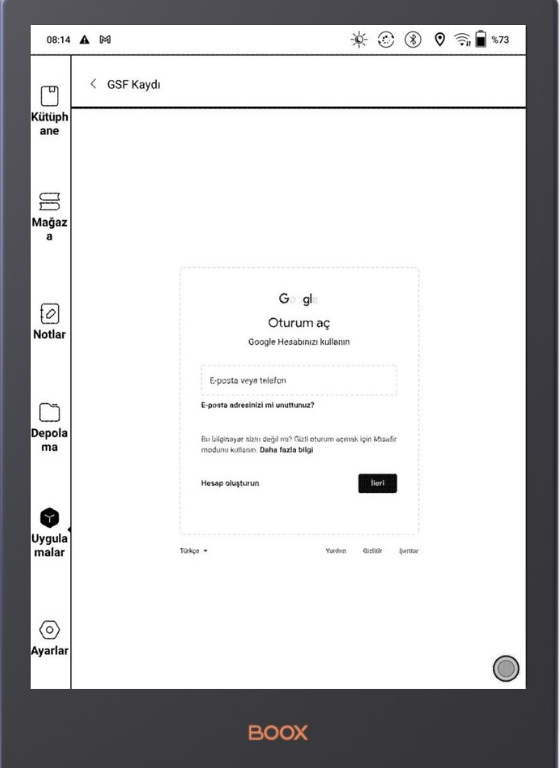
Google Play Store Aktivasyonu yapabilmeniz için G-mail hesabınız ile oturum açabileceğiniz ekran gelecektir.
Burada gmail adresinizi ve şifrenizi girmeniz gerekiyor.
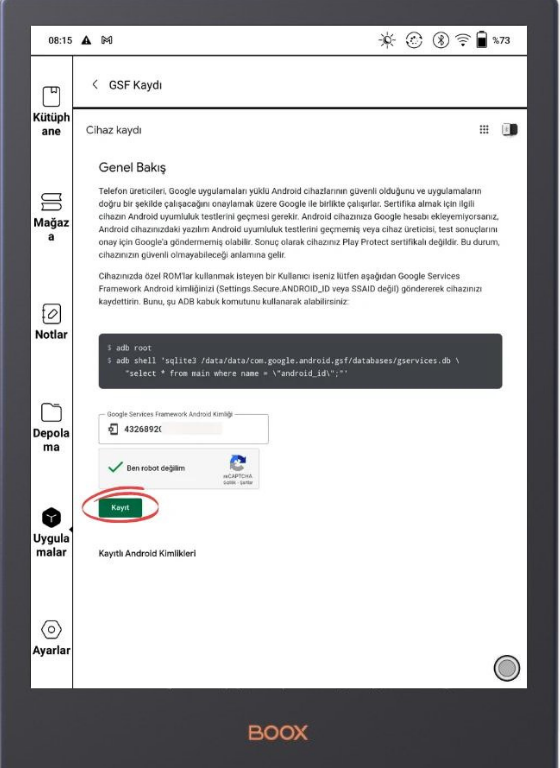
Gelen ekranda bulunan kutucuğun içerisine 19 haneli cihazınıza ait kimlik numarası geldikten sonra “Ben robot değilim” kutucuğunu işaretlemelisiniz. Kutucuk tik işareti şeklini aldıktan sonra “Kayıt” butonuna dokunun.
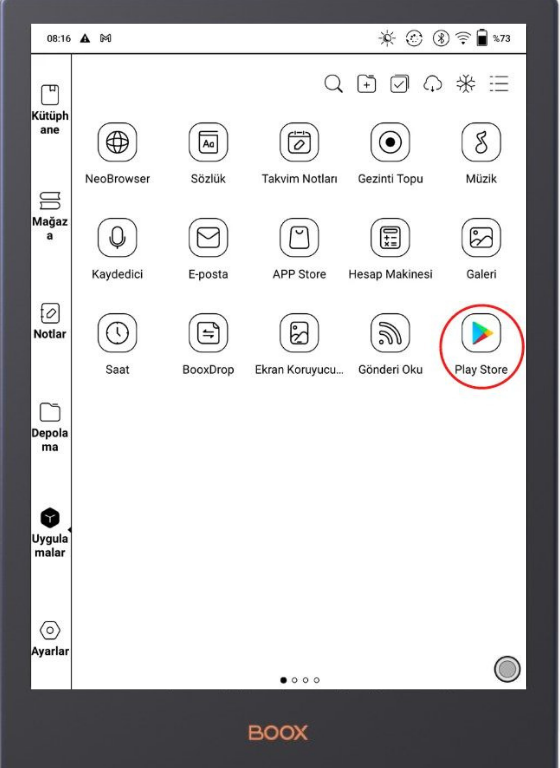
Artık Uygulamalar içerisinde Play Store’u görebilirsiniz. Dolayısıyla Google Play Store’a giriş yapıp, dilediğiniz uygulamayı indirip kullanmaya başlayabilirsiniz.
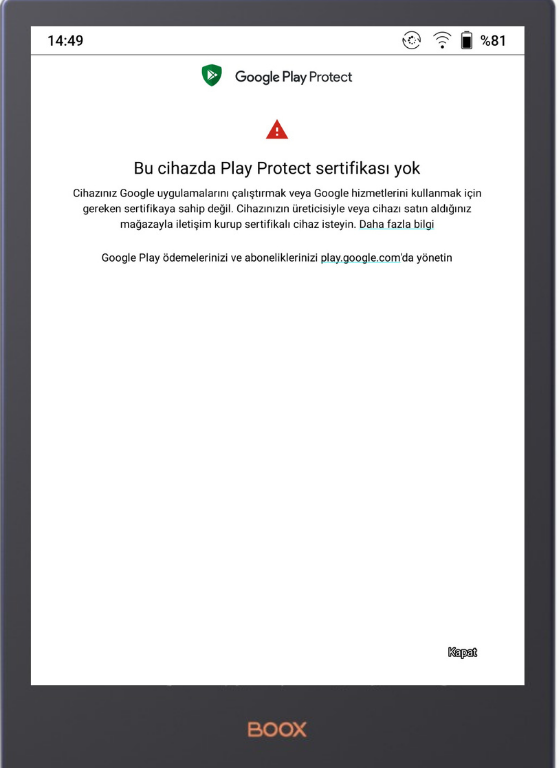
Önemli Notlar
-
- Eğer bu adımlardan sonra Google Play Store’a giriş yapmaya çalıştığınızda Play Protect Sertifikası ile ilgili hata alıyorsanız bir süre geçtikten sonra cihazınızı yeniden başlatıp tekrar giriş yapmayı deneyiniz. Bu işlem, cihazınızın Google Server’larına kayıt ettirme işlemi olduğu için bazen biraz zaman alabilmektedir. 5 dk ile 48 saat aralığında bu hatayı almanız normaldir.
- Sertifika hatası alan kullanıcıların bir süre sonra cihazlarını yeniden başlatıp tekrar giriş yapmayı denemeleri tavsiye edilir.
- Alternatif olarak GSF ID satırının hemen altında yer alan Google Ayarları bölümünden de Gmail hesabınız ile oturum açmayı deneyebilirsiniz.
Sorularınız için bize iletişim sayfamızdaki bilgilerden her zaman ulaşabilirsiniz.
BONUS: Tab Ultra’yla tanışmak için tıklayın!


pley marketi telefonuna yükləmək istəyirəm
Merhaba. Hangi modelimizi kullanıyorsunuz? Dilerseniz bize +90 501 035 36 20 numaralı Whatsapp hattımızdan da ulaşabilirsiniz.
Merhaba, air note 4 c kullanıyorum. Bu cihazda gsf id ayarları yok. Ancak Play Protect Sertifikası ile ilgili hata alıyorum. Play store “this device is not certified”. Demektedir. Fix device issue butonuna tıkladığımda ise “couldn’t fix device certification issue. There was an issue found with your device” demektedir. Çözüm konusunda yardımlarınızı rica ederim.
Merhaba Yarkın Bey. Note Air 4 C modelimiz için Google Play Store aktivasyonu yapmanıza gerek yoktur. Bu modelimizde Google Play Store aktive edilmiş olarak sizlere ulaşır. Google Play Store uygulamasına cihazınızın “Uygulamalar” menüsünden ulaşabilirsiniz. Lütfen cihazınızın tarih ve saat ayarlarının doğru olmasına dikkat ediniz. Sorunun devam etmesi halinde bizlere +90 501 035 36 20 numaralı hattımızdan ulaşabilirsiniz.
Merhaba, yazınız için öncelikle teşekkürler. Benim bir sorum olacaktı uygulamalar ile ilgili. Google play den istediğimiz herhangi bir uylamayı indirebiliyor muyuz? Örneğin cep telefonumdakullandığım bir kuran uygulası var. Bu uygulamayı onyx boox cihazına da indirebilir miyim?
Merhaba. Evet Play Store’dan dilediğiniz uygulamayı indirebilirsiniz. Çok az sayıda uygulama bizim cihazlarıma göre yapılmamış durumda. Eğer tabletlerde kullanılabilen bir uygulama ise bizim cihazlarımızda da kullanabilirsiniz. Uygulama ismini bizimle paylaşırsanız sizin için kontrol edebiliriz.